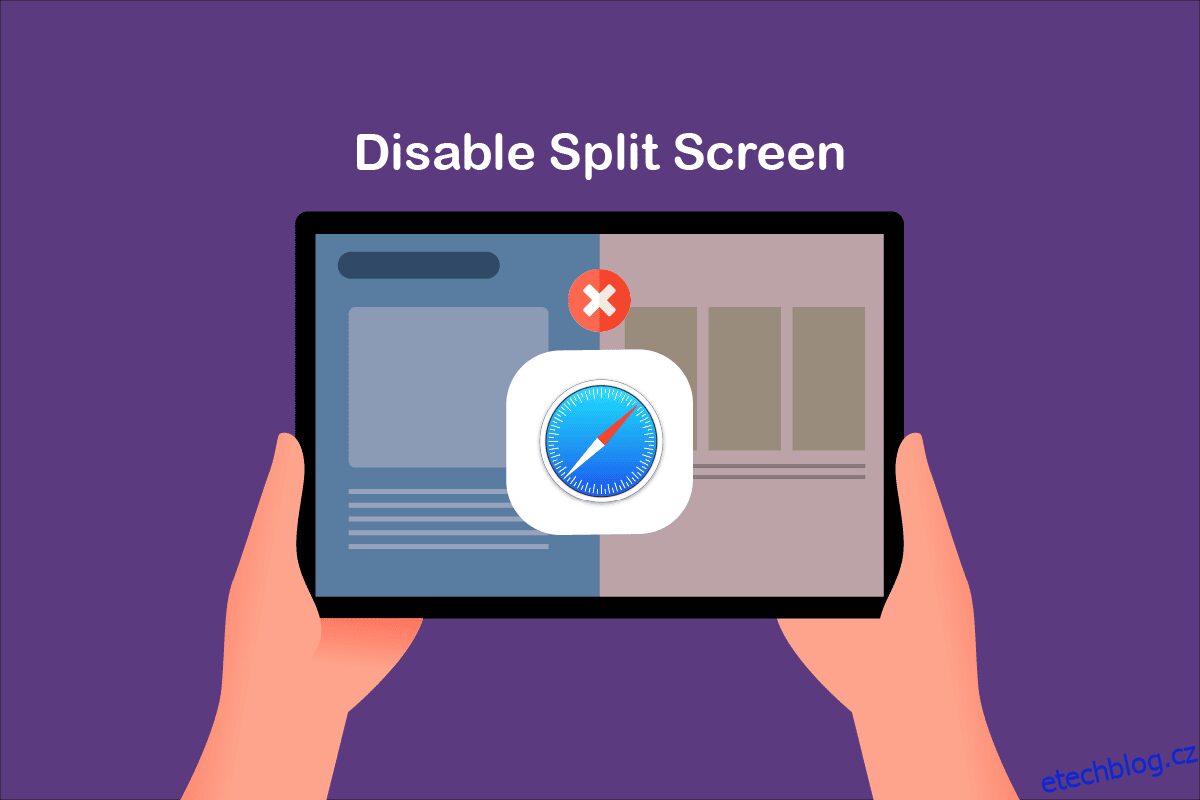Zajímá vás, jak vypnout zobrazení rozdělené obrazovky v Safari na iPadu? Jste na správném místě! Funkce rozdělené obrazovky v operačním systému iPad umožňuje uživateli provádět více úkolů mezi různými aplikacemi současně. V Safari je funkce rozdělené obrazovky úžasnou možností, která vám umožní procházet dvě různé webové stránky současně, ale s menším prostorem na obrazovce. Tuto funkci více oken můžete snadno povolit na svém iOS zařízení. Pokračujte ve čtení a deaktivujte rozdělenou obrazovku v Safari.
Table of Contents
Jak zakázat rozdělenou obrazovku v Safari
Pro ty, kteří nevědí, jak otevřít rozdělenou obrazovku v Safari na iPadu nebo Macbooku, uvádíme níže uvedené kroky:
Možnost 1: Prostřednictvím tlačítka Windows
Dlouze stiskněte tlačítko Okno a vyberte Nové okno v rozděleném zobrazení.
Možnost 2: Použijte tlačítko Mutitasking
Můžete použít tlačítko multitaskingu (…), které se nachází v horní části obrazovky. Poté vyberte:
-
Dlaždice okna do levé části obrazovky nebo
- Dlaždice okna vpravo od obrazovky
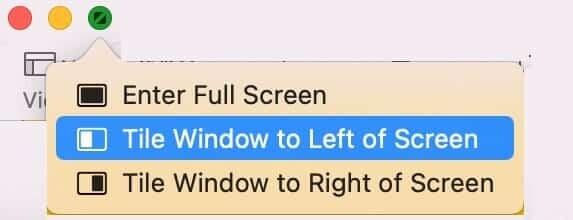
Možnost 3: Odkaz můžete také přetáhnout na pravý nebo levý okraj obrazovky.
Hádej co? Pokud byste náhodou zapnuli rozdělenou obrazovku uprostřed zajímavého celoobrazovkového videa, bylo by to opravdu frustrující. Pro ty, kteří chtějí vypnout zobrazení rozdělené obrazovky v Safari na iPadu, přinášíme úžasného průvodce, který vám pomůže naučit se to samé. Kroky jsou velmi jednoduché a snadno proveditelné. Postupujte podle nich ve stejném pořadí, abyste dosáhli nejlepších výsledků. Čti dál!
Poznámka: Verze macOS/iOS nemusí mít stejné možnosti Nastavení a mohou se lišit. Před změnou se proto ujistěte o správnosti nastavení. Uvedené kroky byly provedeny na iPadOS 15.1 a macOS big sur.
Jedná se o jednoduchý, ale účinný způsob, jak vypnout zobrazení rozdělené obrazovky v Safari na zařízeních iPad. I když to není přímočará metoda deaktivace funkce rozdělené obrazovky, pokud chcete vědět, jak se zbavit rozdělené obrazovky na iPadu bez jakýchkoli potíží.
1A. Přejetím zespodu nahoru otevřete obrazovku Nedávné aplikace na iPadu/Macbooku.
1B. Otevřete na svém zařízení macOS nabídku Apple > Poslední položky, jak je znázorněno.
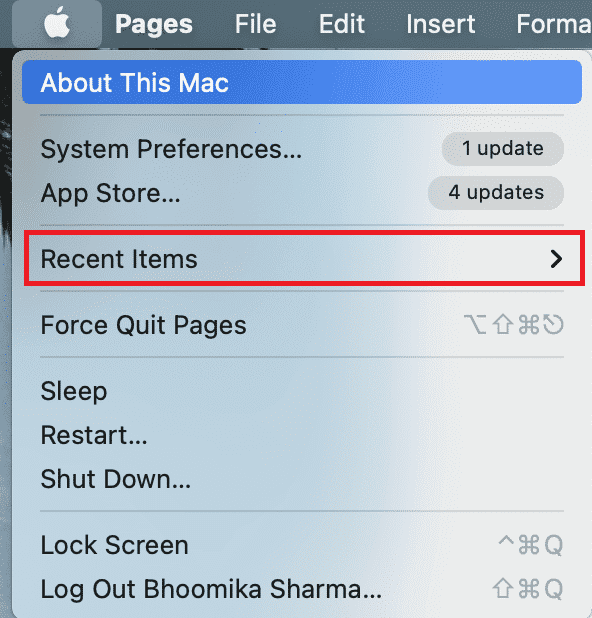
2. Poté přejeďte prstem nahoru na kartě, kterou chcete v Safari ukončit.
3A. Vyberte možnost Zavřít tuto kartu
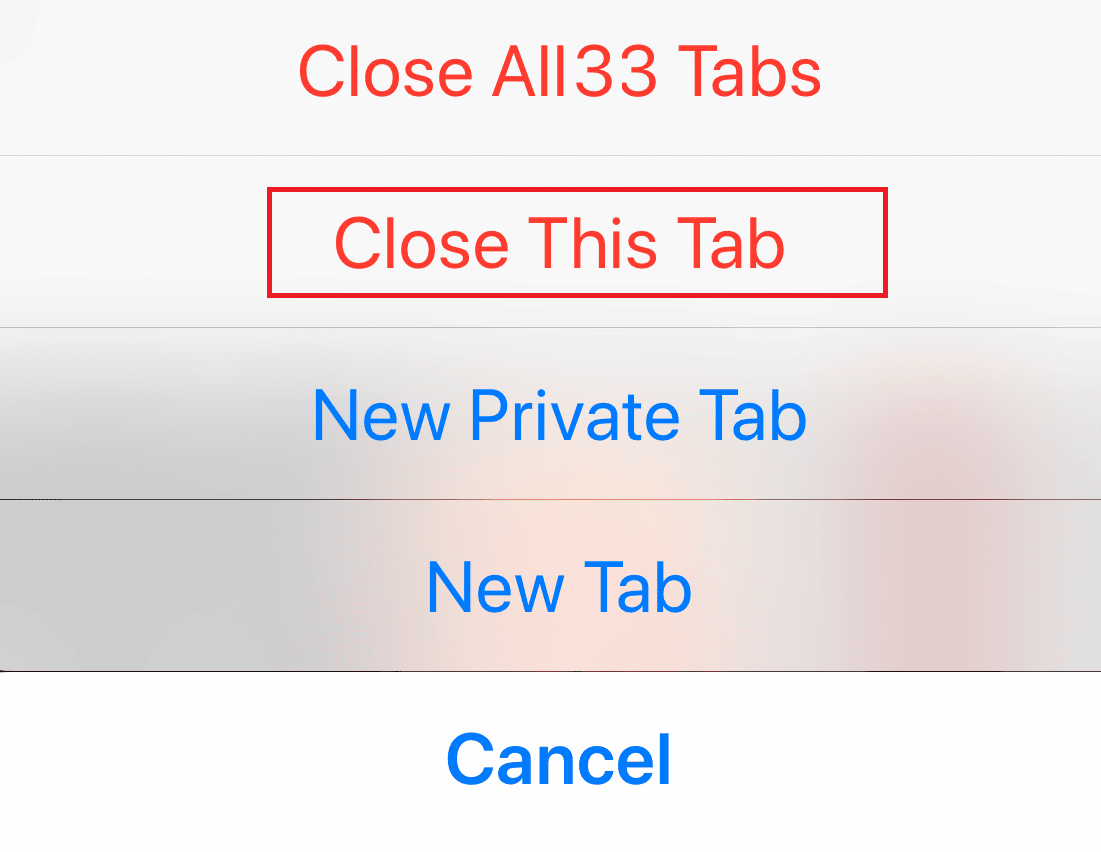
3B. Případně klepněte na tlačítko Zavřít ![]() na každé kartě, kterou chcete odstranit.
na každé kartě, kterou chcete odstranit.
Poté spusťte Safari a zkontrolujte, zda se otevře v jediném okně na celou obrazovku.
Poznámka: Všechny karty můžete také zavřít klepnutím na Zavřít vše [n] Karty.
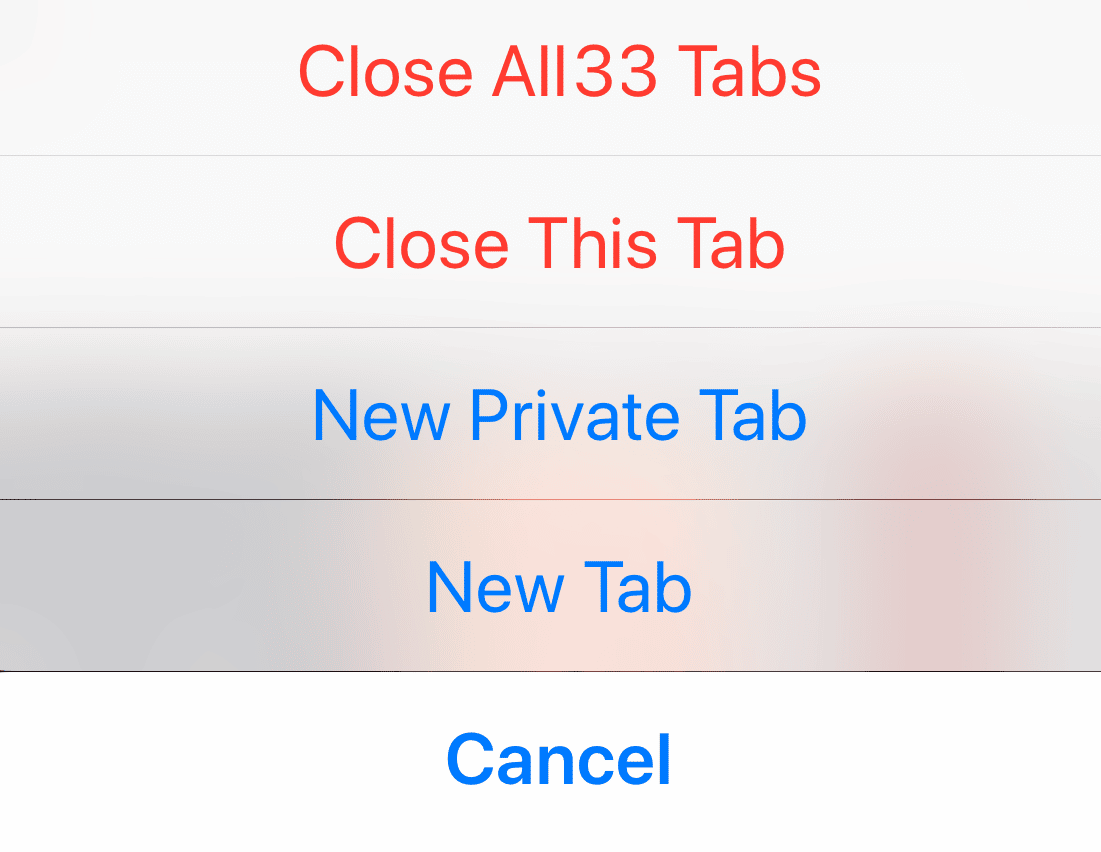
Metoda 2: Prostřednictvím tlačítek pro multitasking
Toto je další jednoduchý způsob, jak vypnout zobrazení rozdělené obrazovky v Safari na iPadu pomocí tlačítek pro multitasking. Pro deaktivaci rozdělené obrazovky postupujte podle níže uvedených pokynů.
1. Umístěte svůj iPad do režimu na výšku nebo na šířku a klepněte na tlačítko Multitasking
2. Nyní klepněte na možnost Enter Full Screen zobrazenou níže.
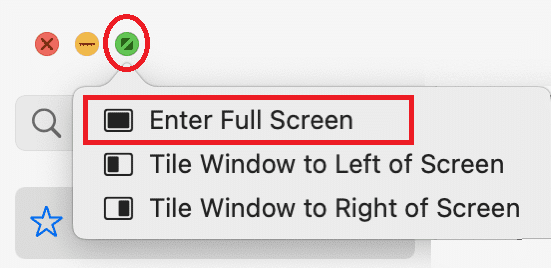
3. Nyní se druhá karta zavře a vy si nyní můžete užívat Safari v normálním zobrazení.
Metoda 3: Přetáhněte dělič rozděleného zobrazení na iPad
Když používáte iPad v zobrazení rozdělené obrazovky, pomocí Split View Divider můžete vidět dvě obrazovky oddělené pruhem. Tento pruh lze použít ke změně velikosti obrazovky podle potřeby.
- Pokud chcete, aby se pravá karta zobrazovala na celé obrazovce, přetáhněte oddělovač rozděleného zobrazení přímo doleva.
- Pokud chcete levou kartu na celé obrazovce, přetáhněte ji doprava.
Zde jsou kroky k deaktivaci rozdělené obrazovky v Safari pomocí rozdělovače rozděleného zobrazení přetažením na iPadu.
1. Klepněte na dělič Split View uprostřed obrazovky, která rozděluje obrazovku.
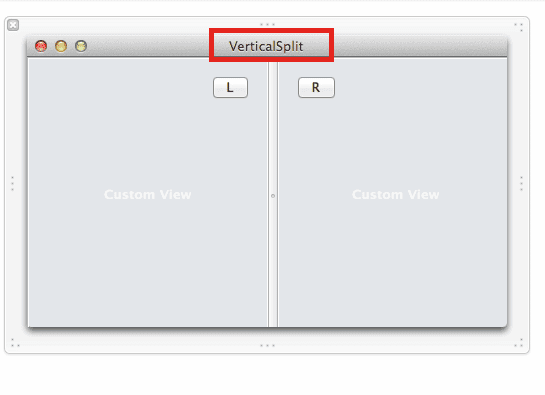
2. Přetáhněte oddělovač Split View podle vašich preferencí, dokud se druhá aplikace zcela nezavře.
Metoda 4: Sloučit všechna Windows na iPadu
Toto je další jednoduchý způsob, který vám pomůže naučit se, jak se zbavit rozdělené obrazovky na iPadu a sloučit všechna okna, která jsou aktuálně otevřená. Pokud tak učiníte, všechna okna budou sloučena do jednoho okna, takže můžete ručně přepnout na kteroukoli aplikaci. Zde je návod, jak to udělat.
1A. Stiskněte a podržte tlačítko okna ![]() v pravém rohu na kterékoli z otevřených karet.
v pravém rohu na kterékoli z otevřených karet.
1B. Nebo vyberte možnost Okno z panelu nabídek.
2. V nové nabídce, která se objeví, klepněte na Sloučit všechna okna.
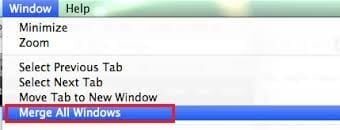
Tím se zavře rozdělená obrazovka a všechny karty se sloučí.
Metoda 5: Kontaktujte podporu Apple
Pokud stále nemůžete vypnout zobrazení rozdělené obrazovky v Safari na iPadu, můžete kontaktovat tým podpory Apple prostřednictvím jejich oficiálních webových stránek nebo navštívit Apple Care a získat další pomoc. Tým podpory je velmi nápomocný a pohotový. Měli byste tedy vědět, jak se okamžitě zbavit rozdělené obrazovky na iPadu.
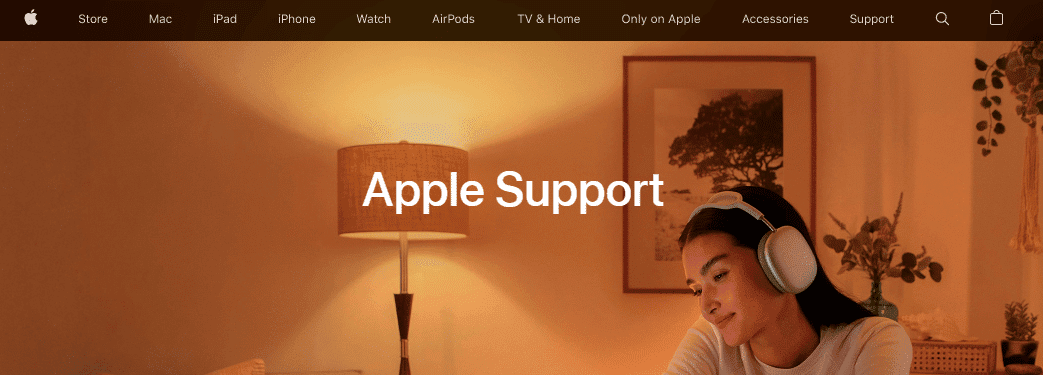
Tip pro profesionály: Jak zabránit náhodnému otevření rozdělené obrazovky
Pokud vás zajímá, jak se zbavit rozdělené obrazovky na iPadu při procházení Safari, nejjednodušším způsobem je vyhnout se náhodnému zapnutí funkce. Vždy si poznamenejte tlačítko se třemi tečkami uprostřed horní části obrazovky. Pokud na toto tlačítko omylem klepnete nebo jej přetáhnete, velikost okna a zobrazení se změní. Buďte tedy opatrní při manipulaci s tlačítkem rozdělené obrazovky.
***
Doufáme, že tato příručka byla užitečná a mohli jste se naučit, jak zakázat rozdělenou obrazovku v Safari na iPadu nebo Macbooku. Neváhejte se na nás obrátit se svými dotazy a návrhy prostřednictvím sekce komentářů níže. Dejte nám vědět, o čem se chcete dozvědět příště.